Excel 2016 ou posterior | Todas as versões
Este exemplo ensina como criar um gráfico de Pareto no Excel. O princípio de Pareto afirma que, para muitos eventos, cerca de 80% dos efeitos vêm de 20% das causas. Neste exemplo, veremos que cerca de 80% das reclamações vêm de 20% dos tipos de reclamação.
Excel 2016 ou posterior
Para criar um gráfico de Pareto no Excel 2016 ou mais tarde, execute as seguintes etapas.
1. Selecione o intervalo A3: B13.
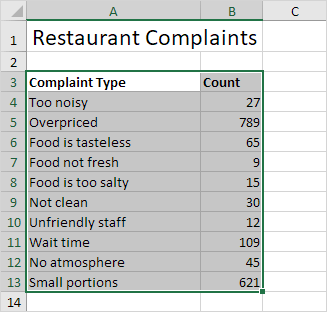
2. Na guia Inserir, no grupo Gráficos, clique no símbolo Histograma.
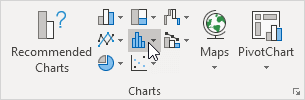
3. Clique em Pareto.
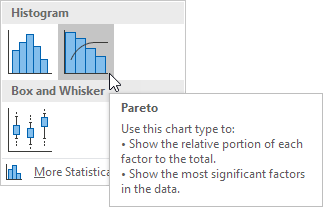
Resultado:
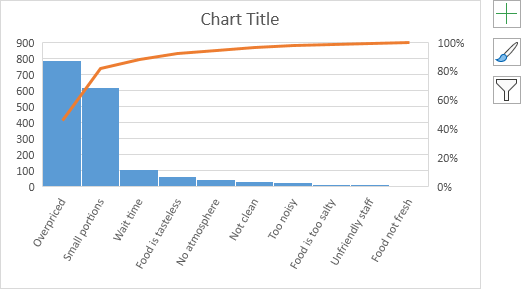
Nota: um gráfico de Pareto combina um gráfico de colunas e um gráfico de linhas.
4. Insira um título para o gráfico.
5. Clique no botão + no lado direito do gráfico e clique na caixa de seleção ao lado de Rótulos de dados.
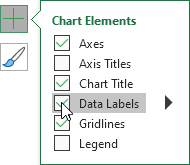
Resultado:
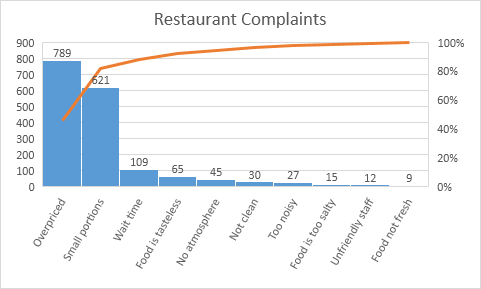
Conclusão: a linha laranja de Pareto mostra que (789 + 621) / 1722 ≈ 80% das reclamações vêm de 2 de fora de 10 = 20% dos tipos de reclamação (Overpriced e Small porções). Em outras palavras: o princípio de Pareto se aplica.
Todas as versões
Se você não tem o Excel 2016 ou posterior, basta criar um gráfico de Pareto combinando um gráfico de colunas e um gráfico de linhas . Este método funciona com todas as versões do Excel.
1. Primeiro, selecione um número na coluna B.
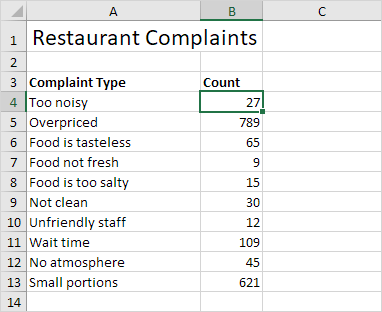
2. Em seguida, classifique seus dados em ordem decrescente. Na guia Dados, no grupo Classificar & Filtro, clique em ZA.
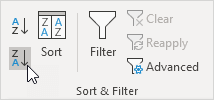
3. Calcule a contagem cumulativa. Insira a fórmula mostrada abaixo na célula C5 e arraste a fórmula para baixo.

4. Calcule a% cumulativa. Insira a fórmula mostrada abaixo na célula D4 e arraste a fórmula para baixo.
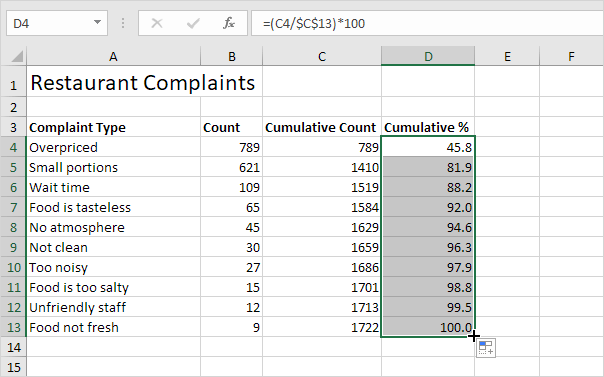
Nota: a célula C13 contém o número total de reclamações. Quando arrastamos esta fórmula para baixo, a referência absoluta ($ C $ 13) permanece a mesma, enquanto a referência relativa (C4) muda para C5, C6, C7, etc.
5. Selecione o dados nas colunas A, B e D. Para fazer isso, mantenha pressionado CTRL e selecione cada intervalo.
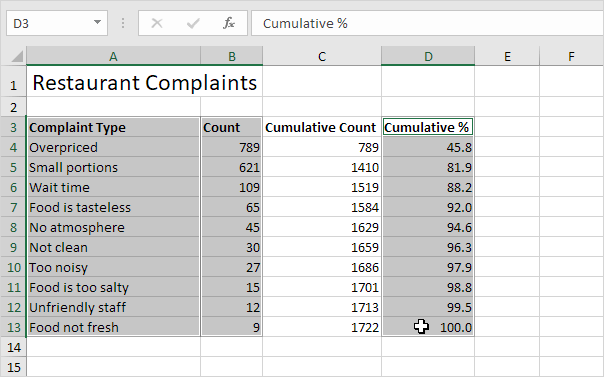
6. Na guia Inserir, no grupo Gráficos, clique no símbolo Coluna.
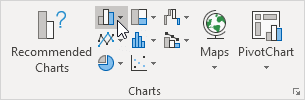
7. Clique em Coluna em cluster.
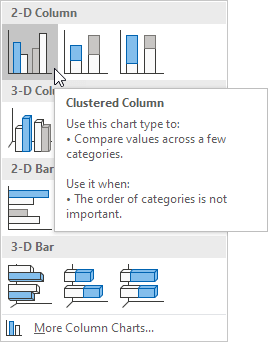
8. Clique com o botão direito nas barras laranja (% cumulativa) e clique em Alterar tipo de gráfico da série …
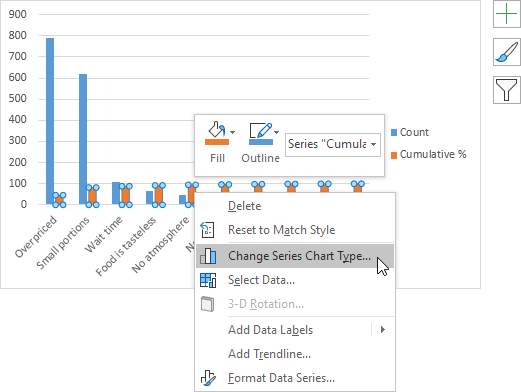
A caixa de diálogo Alterar tipo de gráfico aparece a caixa.
9. Para a série% cumulativa, escolha Linha com marcadores como o tipo de gráfico.
10. Trace a série% cumulativa no eixo secundário.
11. Clique em OK.
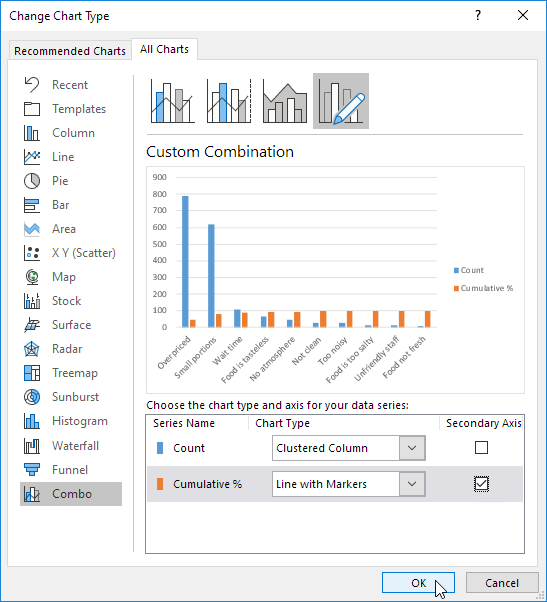
Nota: O Excel 2010 não oferece gráfico de combinação como um dos tipos de gráfico internos. Se você estiver usando o Excel 2010, em vez de executar as etapas 8 a 10, simplesmente selecione Linha com marcadores e clique em OK. Em seguida, clique com o botão direito na linha laranja / vermelha e clique em Formatar série de dados. Selecione Eixo secundário e clique em Fechar.
12. Clique com o botão direito nas porcentagens do gráfico, clique em Formatar eixo e defina o máximo como 100.
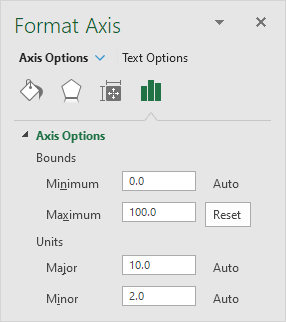
Resultado:
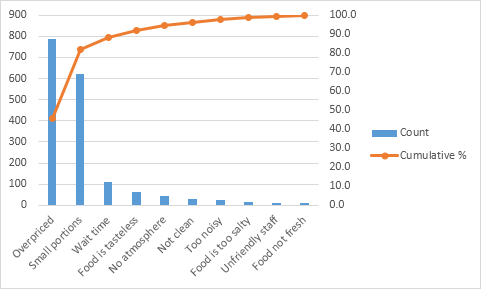
Conclusão: o gráfico de Pareto mostra que 80% das reclamações vêm de 20% dos tipos de reclamação ( Porções superfaturadas e pequenas). Em outras palavras: o princípio de Pareto se aplica.